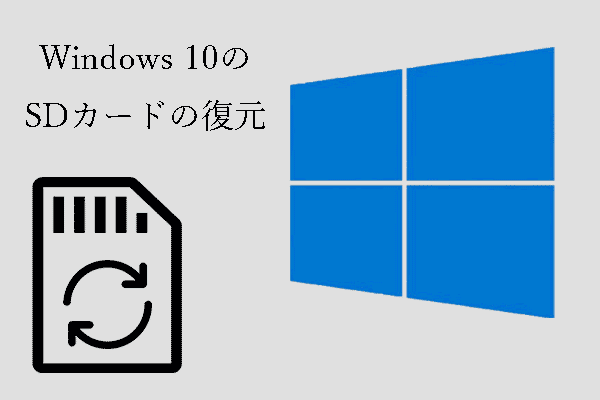この記事では、優れたSDカード写真復元ツールの助けを借りて、SDカードから削除された写真、画像、または他のタイプのファイルを回復する方法を紹介します。それを使用すると、完全にSDカードをスキャンすることができ、失われたファイルを見つけ、その後、必要なものを復元できます。この記事の最後に、写真の紛失問題の一般的な原因についてお教えます。
誤ってSDカードから写真を削除する
SDカードのデータ紛失の最も一般的な原因は、誤って削除することです。誰もがミスを犯し、それはしばしば瞬く間に起こります。そのため、大切な写真を不用意に削除してしまうことはよくあります。
このような状況で、SDカードが正常に動作し、一部のデータが失われただけであれば、SDカードから削除された写真を復元する作業は非常に簡単です。
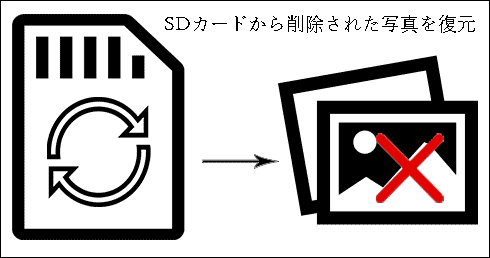
実例
彼女と喧嘩して、怒りにまかせて写真をすべて削除しました。SDに入っていない大切な写真を復元する方法はありますか?以前の日付に復元することはできますか?もしあれば、その方法は?- TechRepublicフォーラムのThorntonDonaldさんからの投稿
この状況に詳しいですか?異なる状況に遭遇しても、ThorntonDonaldさんと同じ問題に直面するかもしれません‐SDカードから失われた写真を復元するには?
以下のことに興味があるかもしれません。
- 誤って削除した後、SDカードから紛失したファイルを復元できますか?
- 誤ってフォーマットした後、SDカードからデータを復元できますか?
- 未経験でもSDカードのデータ復元を完了できますか?
おめでとうございます!この記事ではちょうど必要かつ正確なソリューションをお伝えするつもりです。
SDカードから削除された写真を復元する方法
SDカードのデータ復元について何も知らなくても、あまり心配しないでください。その点はすでに考慮済みです。以下に示すSDカードデータ復元チュートリアルは、あなたにとって十分に簡単です。
SDカードから削除された写真を復元する
SDカードのデータ復元について何も知らなくても、あまり心配しないでください。その点はすでに考慮して、以下に示すSDカードのデータ復元チュートリアルは十分に簡単です。
ステップ1‐SDカードデータ復元ツールを入手&インストールする
すぐにMiniTool Power Data Recoveryを入手し、ローカルドライブまたは外付けディスクにインストールしてください。その後、ソフトウェアを起動して復元を開始します。
MiniTool Power Data Recovery Freeクリックしてダウンロード100%クリーン&セーフ
このツールの優れた特徴は以下の通りです。
- 非常に使いやすいので、初心者でも操作のヒントを従って、画像の復元を完了できます。
- スキャン速度が非常に速く、復元成功率が非常に高いです。
- プラグインやスパイウェアは一切含まれていません。
- 優れた互換性を持つので、SDカードやハードディスク、USBフラッシュドライブ、CD/DVDなどのよく見られるデバイスから写真を復元できます。その上、様々なフォーマットの写真の復元は様々なオペレーティングシステムで完璧にサポートされています。
ステップ2‐適切なオプションを選択する
コンピュータにMiniTool Power Data Recoveryをインストールした後、MiniTool Power Data Recoveryを開くとメインインターフェイスが表示されます。ここで、SDカードからデータを復元するために提供されたオプションをリストアップします。
- 「論理ドライブ」オプションはローカルPC、外付けハードディスク、リムーバブルディスクドライブを含め、このPCにあるすべてのパーティションを表示します。
- 「デバイス」オプションはこのコンピュータに接続されているすべての内蔵および外付けハードドライブ、リムーバブルディスクドライブを表示します。
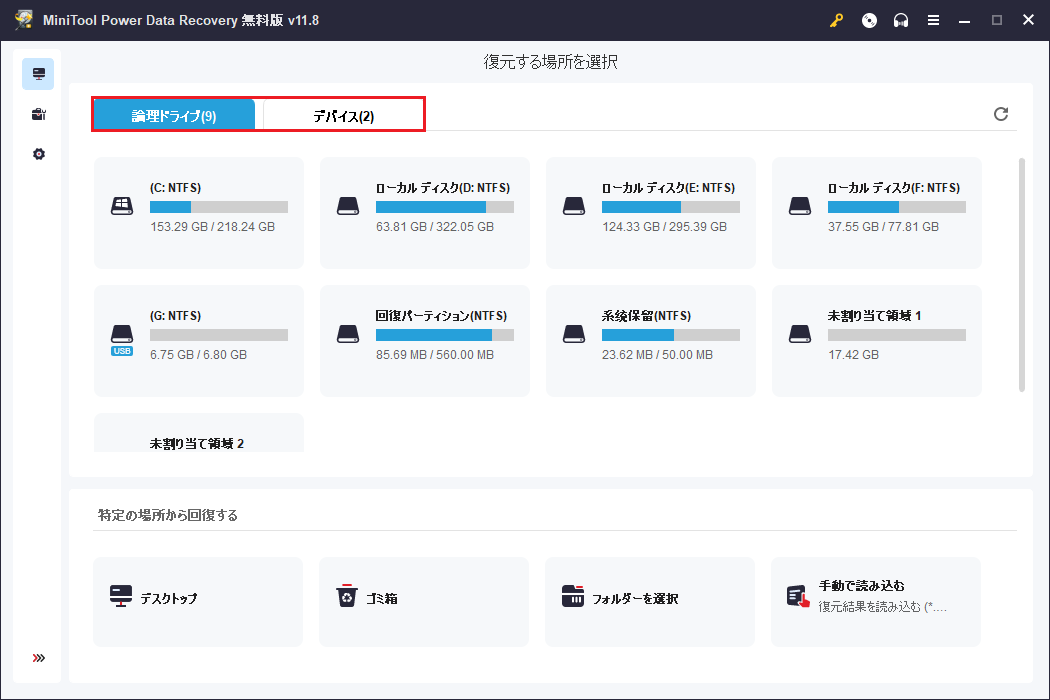
単一のパーティションまたは未割り当て領域をスキャンする場合は「論理ドライブ」を選択し、特定のストレージデバイス全体をスキャンする場合では「デバイス」を選択します。
ステップ3‐SDカードをスキャンしてスキャン結果をブラウズする
メインインターフェイスからオプションを選択した後、削除された写真を含むドライブを指定する必要があります。そして、ドライブをダブルクリックするか、「スキャン」ボタンをクリックして、紛失したファイルの検出を開始します。
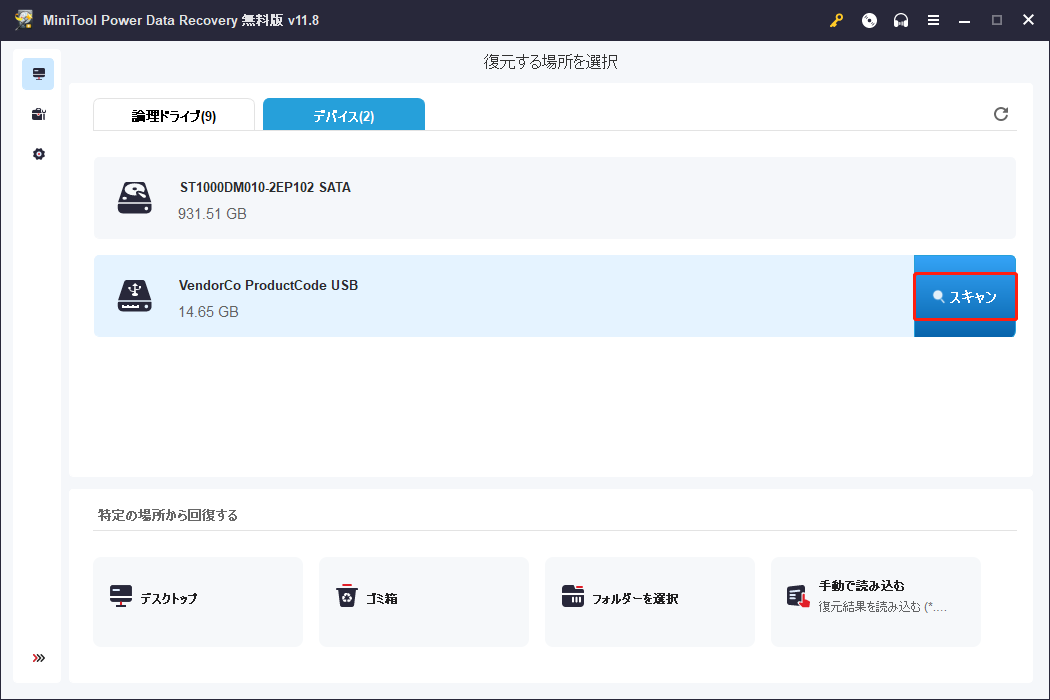
スキャン中、どんどんアイテムが発見されます。必要な写真が含まれているかどうかを確認するために、一つずつ閲覧してください。
- 現在のスキャン結果から必要な写真がすべて見つかった場合、「停止」ボタンをクリックしてスキャンを終了することができます。
- 必要なファイルが見つからない場合、最高の復元結果を得るために、スキャンの終了までお待ちください。
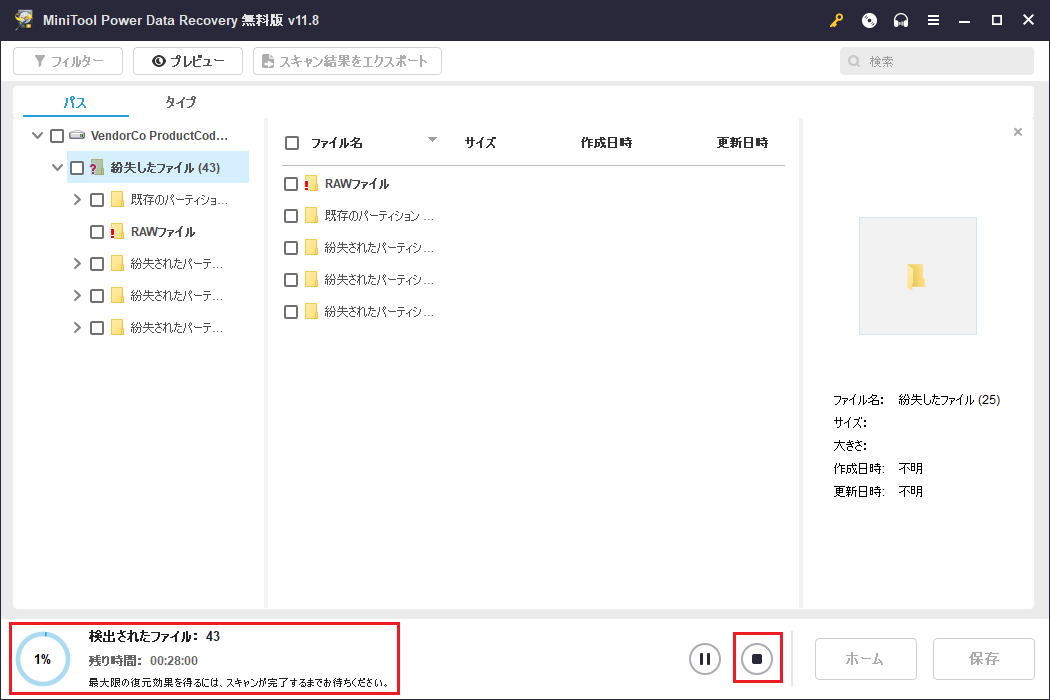
ご注意:すべての一般的なグラフィック&画像形式は、このソフトウェアによってサポートされています。SDカードをスキャンする前に、「設定」ボタンをクリックして、既知のファイルタイプのみをスキャンするようにソフトウェアを設定することができます。
- Adobe Photoshop (*.psd)
- Coredrawファイル (*.cdr)
- JPEGカメラ/グラフィックファイル (*.jpg)
- GIFファイル (*.gif)
- PNG画像 (*.png)
- など
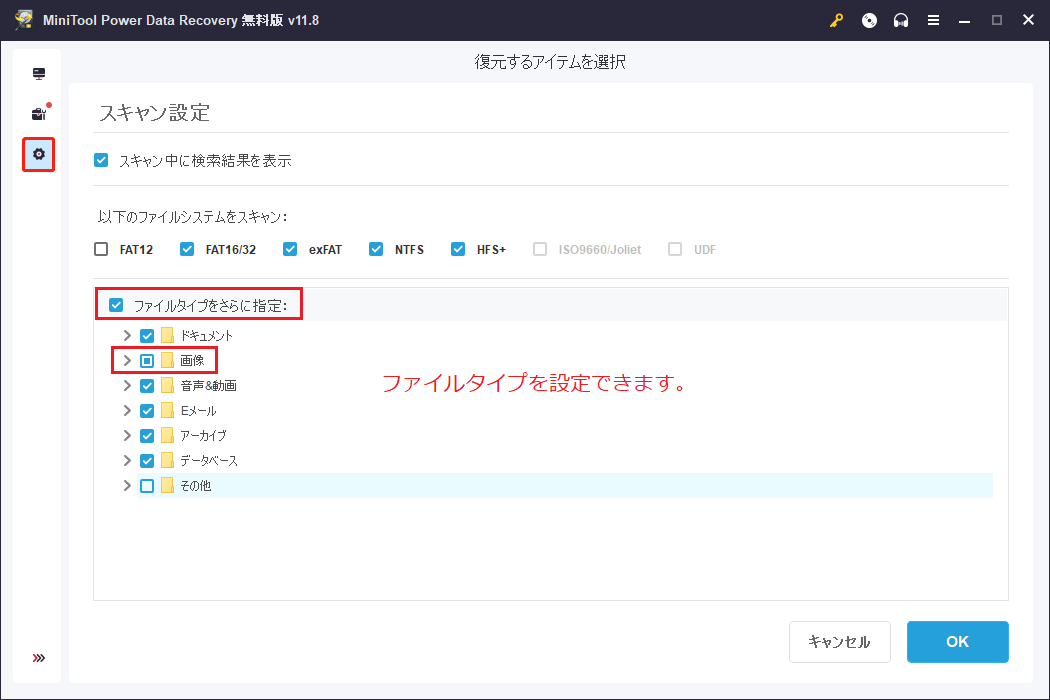
ステップ4‐復元したい写真をチェックする
SDカードのデータ復元の最後のステップは、復元したいすべての写真をチェックして、「保存」ボタンをクリックします。そして、ポップアップウィンドウで保存するディレクトリを選択します。「OK」ボタンをクリックして選択を確定します。
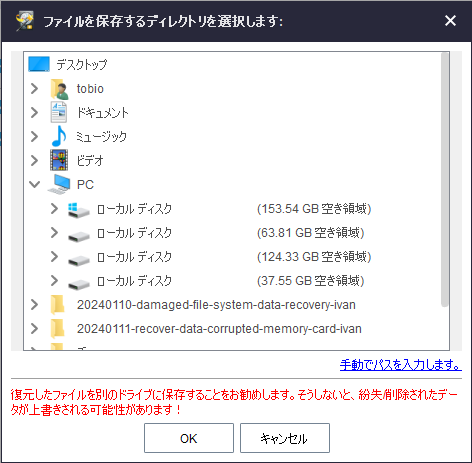
写真の誤削除が起こるメカニズム
ほとんどのデジタルカメラや携帯電話には、写真やビデオなどのデータを保存するためのSD(セキュア・デジタル)カードが挿入されています。しかし、SDカードの容量には限りがあり、すぐにいっぱいになります。
この場合、ユーザーはよく:
- データを別の場所に移します(パソコンのハードディスクや、写真だけを保存するUSBメモリーなど)。
- または、SD内の不要なデータを削除して、新しいデータを保存するスペースを確保します。
このように、誤削除は頻繁に起こる問題となり、ユーザーはSDカードから削除された写真を復元するニーズが発生します。
ユーザーのフィードバックによると、写真の誤削除は主に3種類の理由で起こります。
- ユーザーが写真キャプチャーデバイスの使い方にあまり慣れていません。
- ユーザーが貴重な写真を無駄だと勘違います。
- 予期せぬクラッシュします。
結語
間違ってSDカードから写真を削除しましたのはよくありますが、SDカード内の貴重な写真を紛失しても心配しないでください。上記のコンテンツで述べた手順に従って、できるだけ早くSDカードから写真を復元しましょう。
よくある質問
2、MiniTool Power Data Recoveryをダウンロード、インストール、実行します。
3、インターフェースから「論理ドライブ」または「ディバス」を選択します。
4、メモリカードをダブルクリックするか、「スキャン」をクリックします。
5、動画ファイルの復元が完了するまで待ちます。